विज्ञापन
क्या आपको अपने आउटलुक संपर्कों को निर्यात करने की आवश्यकता है और सुनिश्चित नहीं हैं कि कहां से शुरू करें? आप चाहे तो एक नया ईमेल खाता खोल सकते हैं, एक एक्सेल फाइल बना सकते हैं, या एक एक्सेस डेटाबेस को पॉप्युलेट कर सकते हैं, अपने आउटलुक कॉन्टैक्ट्स को एक्सपोर्ट करना जितना आप सोचते हैं उससे कहीं ज्यादा आसान है।
यहां आपकी सहायता के लिए सरल कदम हैं निर्यात प्रक्रिया और फिर आयात कैसे करें ईमेल संपर्क आयात और निर्यात करने के लिए एक त्वरित गाइडअपने ईमेल संपर्कों को खोने एक बुरा सपना होगा? बेहतर उन्हें वापस! हम आपको बताएंगे कि आउटलुक, जीमेल और थंडरबर्ड के लिए कैसे। संपर्क बैकअप प्रक्रिया अन्य ग्राहकों के लिए समान होनी चाहिए। अधिक पढ़ें वह फ़ाइल आपके गंतव्य में है।
आउटलुक से निर्यात करें
प्रक्रिया शुरू करने के लिए, चयन करें फ़ाइल> खुला और निर्यात> आयात / निर्यात. जब अगली विंडो खुले, तो चयन करें फ़ाइल में निर्यात करें विकल्पों की सूची में। फिर आप दो फ़ाइल प्रकारों में से चुन सकते हैं; कोमा सेपरेटेड वैल्यू (.csv) या आउटलुक डेटा फ़ाइल (.pst)।
कॉमा सेपरेटेड वैल्यूज़ विकल्प एक व्यापक रूप से उपयोग करने वाला विकल्प है। यह आपको एक स्वच्छ संक्रमण के लिए फ़ील्ड को मैप करने की अनुमति देता है और फ़ाइल को अपलोड या आयात किया जा सकता है
डेटाबेस, स्प्रेडशीट एक्सेल बनाम। एक्सेस - क्या स्प्रेडशीट डाटाबेस को रिप्लेस कर सकती है?आपको डेटा प्रबंधित करने के लिए किस टूल का उपयोग करना चाहिए? एक्सेस और एक्सेल दोनों में डेटा फ़िल्टरिंग, कॉलेशन और क्वेरी की सुविधा है। हम आपको दिखाएंगे कि कौन सा आपकी आवश्यकताओं के लिए सबसे उपयुक्त है। अधिक पढ़ें , और अन्य विभिन्न ग्राहकों को आसानी से। अगर आप एक simple बनाना चाहते है आपके Outlook डेटा का बैकअप 5 आसान तरीके अपने Microsoft आउटलुक डेटा का बैकअप लें अधिक पढ़ें , तो आउटलुक डेटा फ़ाइल ठीक काम करता है।
अगले चरण में, का चयन करें संपर्क विकल्पों की सूची से फ़ोल्डर और क्लिक करें आगे. फिर आप देख सकते हैं कि फ़ाइल आपके कंप्यूटर पर कहाँ सहेजी जाएगी और यह डिफ़ॉल्ट नाम दिया गया है। इन दोनों को बदला जा सकता है। क्लिक करके एक अलग स्थान चुनें ब्राउज़ बटन और मौके को खोजने। केवल नाम बदलने के लिए, आप फ़ाइल फ़ील्ड में वह अधिकार कर सकते हैं। पूरा होने पर, क्लिक करें आगे.
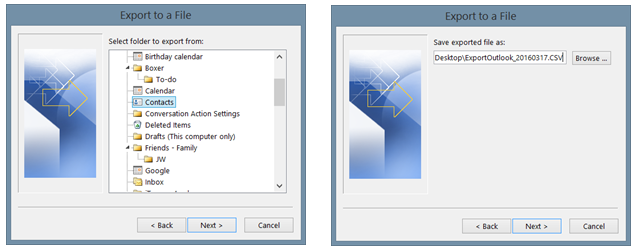
फिर आप अपने निर्यात को अंतिम रूप देने के लिए एक स्क्रीन देखेंगे, लेकिन क्लिक कर सकते हैं नक्शा कस्टम फ़ील्ड बटन पहले अगर जरूरत हो इससे आप अपनी फ़ाइल में फ़ील्ड निकाल या बदल सकते हैं, लेकिन यह पूरी तरह से वैकल्पिक है। उदाहरण के लिए, यदि आपका कोई भी संपर्क प्रत्यय फ़ील्ड का उपयोग नहीं करता है, तो बस इसे चुनें और इसे फ़ाइल से निकालने के लिए इसे बाईं ओर खींचें।
इसके विपरीत, यदि आप अपने संपर्कों द्वारा आमतौर पर उपयोग किए जाने वाले किसी अन्य फ़ील्ड को जोड़ना चाहते हैं जैसे कि वेब पेज, तो उसे जोड़ने के लिए उस एक को चुनें और स्थानांतरित करें। आप भी उपयोग कर सकते हैं पिछला तथा आगे वर्तमान मानचित्रण कैसे प्रदर्शित होगा, यह देखने के लिए बटन। जब आप कर लें, तो क्लिक करें समाप्त बटन और निर्यात पर कार्रवाई की जाएगी।

एक्सेल में आयात करें
एक बार जब आप एक्सेल खोल लेते हैं, तो संपर्क फ़ाइल आयात करना बहुत आसान होता है। के लिए जाओ डेटा अपने मेनू में और चुनें पाठ से. यह आपको पाठ फ़ाइलों को ब्राउज़ करने की अनुमति देगा। तो, बस उस स्थान पर नेविगेट करें जहां आपकी निर्यात की गई फ़ाइल सहेजी गई है, इसे चुनें, और क्लिक करें खुला हुआ.
फिर आप देखेंगे पाठ आयात विज़ार्ड कैसे अपने एक्सेल स्प्रेडशीट में डेटा आयात करने के लिए नीट और आसान तरीका हैक्या आपने कभी स्प्रैडशीट में डेटा आयात करने या निर्यात करने के लिए संघर्ष किया है? यह ट्यूटोरियल आपको Microsoft Excel, CSV, HTML और अन्य फ़ाइल स्वरूपों के बीच डेटा स्थानांतरित करने की कला में महारत हासिल करने में मदद करेगा। अधिक पढ़ें . यह आपके फ़ाइल प्रकार को पहचान लेगा और आपके लिए उस पंक्ति को समायोजित करने के लिए विकल्प प्रदान करेगा जहाँ डेटा आयात करना शुरू कर देना चाहिए और यदि आपकी फ़ाइल में हेडर है तो एक चेकबॉक्स चिह्नित करें। अगले चरण में, आप इस बात की जांच कर सकते हैं कि अलग-अलग सीमांकक का चयन करके आपका डेटा कैसा दिखेगा। अंत में, आप प्रत्येक कॉलम के लिए डेटा फॉर्मेट सेट कर सकते हैं। इनमें से प्रत्येक विज़ार्ड चरण वैकल्पिक है। जब आप पूरा कर लें, तो क्लिक करें समाप्त.
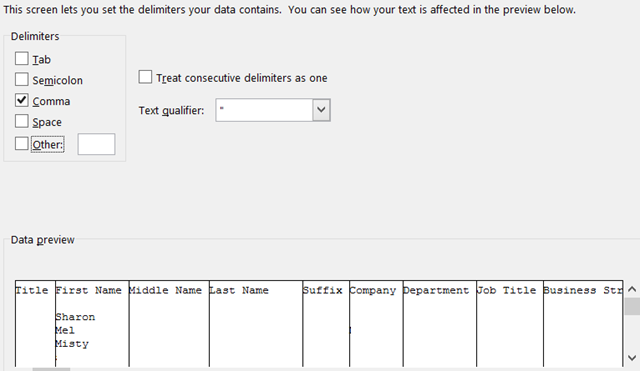
पहुँच के लिए आयात करें
एक बार जब आप में हैं डेटाबेस तक पहुँचें माइक्रोसॉफ्ट एक्सेस कैसे जानें: 5 नि: शुल्क ऑनलाइन संसाधनक्या आपको बड़ी मात्रा में डेटा का प्रबंधन करना है? आपको Microsoft Access में देखना चाहिए। हमारे मुफ्त अध्ययन संसाधन आपको आरंभ करने और अधिक जटिल परियोजनाओं के लिए कौशल सीखने में मदद कर सकते हैं। अधिक पढ़ें जहां आप अपने संपर्क जोड़ना चाहते हैं, वहां जाएं बाहरी डेटा> पाठ फ़ाइल. फिर आप बस अपनी फ़ाइल ब्राउज़ करें और चुनें कि आपको अपने डेटाबेस में डेटा कहाँ चाहिए। आप डेटा को एक नई तालिका में आयात कर सकते हैं, कॉपी को आपके द्वारा चुनी गई तालिका में जोड़ सकते हैं या डेटा स्रोत से लिंक कर सकते हैं।
एक्सेल आयात प्रक्रिया के समान, आप एक सीमांकित या निश्चित चौड़ाई लेआउट के बीच चयन कर सकते हैं, विभाजक परिसीमन चुन सकते हैं, और फ़ील्ड विकल्प समायोजित कर सकते हैं। इसके बाद, आप अपनी प्राथमिक कुंजी चुन सकते हैं और क्लिक कर सकते हैं समाप्त जब आपका हो जाए।

Gmail पर आयात करें
एक बार जब आप वेब पर अपने जीमेल खाते में प्रवेश कर जाते हैं, तो चयन करें जीमेल लगीं ऊपर बाईं ओर से और क्लिक करें संपर्क. जब आप संपर्क अनुभाग में आते हैं, तो चयन करें अधिक> आयात. फिर चुनें सीएसवी विकल्प। यदि आपको अपने पुराने संपर्क अनुभाग में निर्देशित किया जाता है, तो वहां जाएं और आपको दिखाई देगा संपर्क आयात करें ईमेल संपर्क आयात और निर्यात करने के लिए एक त्वरित गाइडअपने ईमेल संपर्कों को खोने एक बुरा सपना होगा? बेहतर उन्हें वापस! हम आपको बताएंगे कि आउटलुक, जीमेल और थंडरबर्ड के लिए कैसे। संपर्क बैकअप प्रक्रिया अन्य ग्राहकों के लिए समान होनी चाहिए। अधिक पढ़ें नेविगेशन से विकल्प। अपने फ़ाइल स्थान पर ब्राउज़ करें और क्लिक करें आयात.
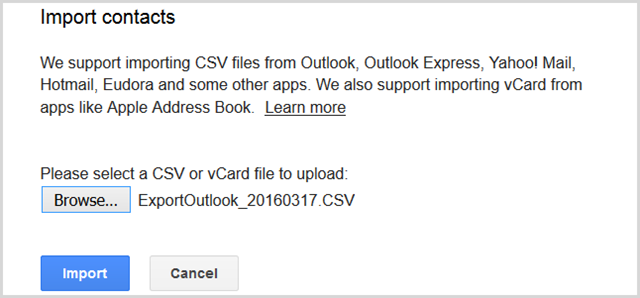
याहू के लिए आयात! मेल
एक बार जब आप अपने में प्रवेश कर जाते हैं याहू! वेब पर मेल खाता सबसे अच्छा मुफ्त ईमेल खातों पर आपको विचार करने की आवश्यकता हैहर कोई Gmail के बारे में जानता है। अगर आपको लगता है कि वहाँ सबसे अच्छा मुफ्त ईमेल खाता है, तो आप अन्य सभी सेवाओं को कम कर रहे हैं। आपके पास विकल्प हैं और हमारे पास विवरण हैं। अधिक पढ़ें , ऊपर बाईं ओर से संपर्क आइकन पर क्लिक करें। मुख्य स्क्रीन में आपके पास संपर्क आयात करने का विकल्प होता है। बटन पर क्लिक करें और फिर क्लिक करें आयात के लिए फाइल अपलोड विकल्प। अपनी फ़ाइल के लिए ब्राउज़ करें और फिर क्लिक करें आयात.

Outlook.com (वेब) पर आयात
यदि आपके पास कोई फ़ाइल है जिसे आयात करने की आवश्यकता है Outlook.com वेब के माध्यम से Microsoft आउटलुक वेब बनाम डेस्कटॉप: कौन सा आपके लिए सर्वश्रेष्ठ है?Outlook.com एक शक्तिशाली ऑनलाइन ईमेल क्लाइंट है जो ऑफिस ऑनलाइन के साथ मुफ़्त आता है। लेकिन क्या वेब पर आउटलुक अपने डेस्कटॉप समकक्ष के साथ प्रतिस्पर्धा कर सकता है? हमारी आउटलुक तुलना आपको खुद तय करने में मदद करेगी। अधिक पढ़ें , यह जीमेल और याहू की तरह ही आसानी से काम करता है। एक बार जब आप लॉग इन हो जाते हैं, तो ऊपर बाईं ओर से ऐप्स आइकन चुनें और क्लिक करें लोग. के अंतर्गत संपर्क आयात करेंक्लिक करें आयात शुरू करें, और अगली स्क्रीन पर क्लिक करें अन्य. फिर अपनी फ़ाइल के लिए ब्राउज़ करें और क्लिक करें डालना.

आउटलुक (डेस्कटॉप) के लिए आयात
यदि आपको आउटलुक से संपर्क आयात करने की आवश्यकता होती है, उदाहरण के लिए यदि आपने एक नया खाता खोला है, तो यह निर्यात जितना आसान है। सबसे पहले, चयन करें फ़ाइल> खुला और निर्यात> आयात / निर्यात. एक विंडो खुलेगी और चयन की सूची में किसी अन्य प्रोग्राम या फ़ाइल से आयात करें. चुनें अल्पविराम से अलग किये गए मानक्लिक करें आगे, और फिर अपनी फ़ाइल के लिए ब्राउज़ करें।
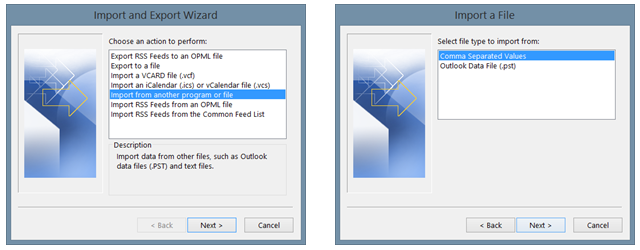
आप डुप्लिकेट को बदलने, डुप्लिकेट को अनुमति देने या डुप्लिकेट को आयात नहीं करने के लिए विकल्पों का चयन कर सकते हैं। क्लिक करें आगे, चुनते हैं संपर्क सूची में, और मारा आगे फिर। निर्यात प्रक्रिया की तरह, यदि आप चुनते हैं और फिर क्लिक करते हैं, तो आप फ़ील्ड को अलग-अलग मैप कर सकते हैं समाप्त जब आपका हो जाए।
मैक पर आयात करें
यदि आप वास्तव में चीजों को बदल रहे हैं और पीसी से मैक पर स्विच करना विंडोज उपयोगकर्ताओं के लिए एक मैक का उपयोग करने के लिए एक त्वरित गाइडप्रत्येक विंडोज उपयोगकर्ता को मैक पर काम करने की मूल बातें पता होनी चाहिए। मैक नवागंतुकों को अपना रास्ता खोजने में मदद करने के लिए यहां एक त्वरित मार्गदर्शिका है। अधिक पढ़ें , आप अभी भी अपने संपर्कों को स्थानांतरित करने के लिए कोमा सेपरेटेड वैल्यू फ़ाइल का उपयोग कर सकते हैं। मैक पर संपर्क एप्लिकेशन खुलने के साथ, चयन करें फ़ाइल> आयात करें अपने मेनू से। फिर अपने फ़ाइल स्थान पर नेविगेट करें, यह मानते हुए कि आपने अपने दस्तावेज़ स्थानांतरित किए हैं या उपयोग कर रहे हैं एक और भंडारण एवेन्यू ड्रॉपबॉक्स बनाम Google ड्राइव बनाम। OneDrive: कौन सा क्लाउड संग्रहण आपके लिए सर्वश्रेष्ठ है?क्या आपने क्लाउड स्टोरेज के बारे में सोचने का तरीका बदल दिया है? ड्रॉपबॉक्स, गूगल ड्राइव और वनड्राइव के लोकप्रिय विकल्प दूसरों द्वारा शामिल किए गए हैं। हम आपको यह उत्तर देने में मदद करते हैं कि आपको किस क्लाउड स्टोरेज सेवा का उपयोग करना चाहिए। अधिक पढ़ें आपकी फ़ाइलों के लिए, और क्लिक करें खुला हुआ.
फिर आप खेतों की मैपिंग देखेंगे, जिसे हेडर के बगल में तीर का चयन करके समायोजित किया जा सकता है। उदाहरण के लिए, आप शीर्ष लेख के लिए प्रथम नाम के बजाय उपनाम चुन सकते हैं। आप विशिष्ट वस्तुओं का आयात नहीं करने का विकल्प भी चुन सकते हैं।

फिर आप चुन सकते हैं कि क्या नए, पुराने, या दोनों को डुप्लिकेट रखना है या नहीं। आप नए के साथ पुराने को भी अपडेट करने का निर्णय ले सकते हैं। बस ऊपर से अपनी पसंद का चयन करें और यदि आप इसे सभी पर लागू करना चाहते हैं, तो नीचे दिए गए चेकबॉक्स को चिह्नित करना सुनिश्चित करें। क्लिक करें आगे और फिर आयात.

अपने संपर्कों को ले जाना आसान है
व्यवसाय या व्यक्तिगत जीवन में, कई बार हमें जरूरत होती है हमारे संपर्क चारों ओर ले जाएँ विंडोज मोबाइल से एंड्रॉइड पर अपने संपर्कों को कैसे स्थानांतरित करें अधिक पढ़ें . Outlook से निर्यात करते समय इस प्रक्रिया से अभिभूत न हों क्योंकि, जैसा कि आप देख सकते हैं, यह वास्तव में काफी सरल है।
क्या आपने कभी भी आउटलुक से किसी फ़ाइल या किसी अन्य स्थान पर अपने संपर्कों को निर्यात करने का मुद्दा उठाया है? अपना अनुभव नीचे साझा करें ताकि अन्य पाठक इससे सीख सकें।
सूचना प्रौद्योगिकी में अपने बीएस के साथ, सैंडी ने आईटी उद्योग में एक प्रोजेक्ट मैनेजर, डिपार्टमेंट मैनेजर और पीएमओ लीड के रूप में कई वर्षों तक काम किया। उसने फिर अपने सपने का पालन करने का फैसला किया और अब तकनीक के बारे में पूरे समय लिखती है।

